教你修复win10系统右键“新建”不见了的问题?
发布日期:2013-07-07 作者:win10纯净版 来源:http://www.xitongqu.com 复制分享
很多对电脑不太懂的朋友留言询win10系统右键“新建”不见了的问题不知道解决,其实win10系统右键“新建”不见了处理起来不是很难,可是网上众多朋友还不知道怎么处理,小编今天希望大家学习到的是win10系统右键“新建”不见了比较容易操作的方法。你只用依照按照 1、按键盘上的winkey+R打开运行,输入“regedit”,启动注册表编辑器; 2、展开“HKEY_CLAssEs_RooTdirectoryBackgroundshellexContextMenuHandlersnew”键值;的步骤即可,还有不知道win10系统右键“新建”不见了么解决的朋友赶快来学习一下吧!
在win10/win8.1系统中我们知道鼠标右键单击桌面空白处或文件夹窗口会弹出右键菜单,其中的“新建”让我们方便地创建新的文档。不过你遇到过整个“新建”从菜单上消失的情况吗?
正常的右键菜单是这样的:
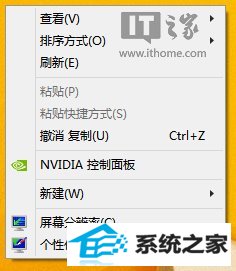
而缺少了“新建”的右键菜单变成了这样:
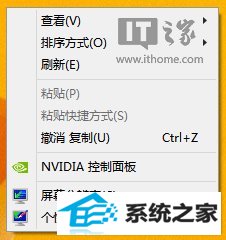
其实我们可以通过恢复注册表键值的方法来解决。修改注册表前,请先做好注册表的备份工作:
1、按键盘上的winkey+R打开运行,输入“regedit”,启动注册表编辑器;
2、展开“HKEY_CLAssEs_RooTdirectoryBackgroundshellexContextMenuHandlersnew”键值;
3、确认右边的“默认”项后边的“值”为{d969A300-E7FF-11d0-A93B-00A0C90F2719},如果不是,就修改为此值;
4、修改完成后,按F5键刷新注册表,即可在右键菜单中重新看到“新建”了。
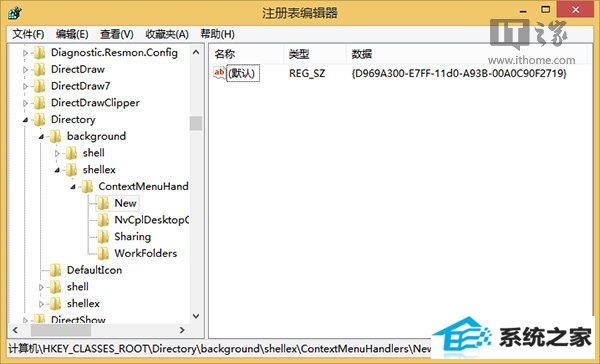
小提示:
使用魔方设置大师的“右键菜单定制—新建菜单”功能可以轻松删除“新建”菜单下不需要的内容,提高打开新建菜单的速度。强烈建议大家在删除之前点击“备份”按钮。
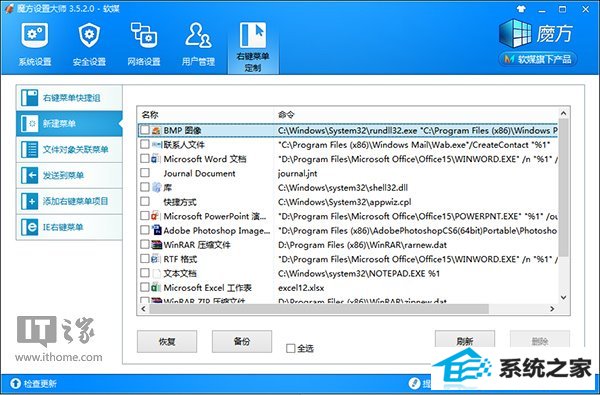
- 大师设置win10系统图片缩略图不显示的方法?
- 主编告诉你台电平板电脑如何样
- 为你解答win10系统下载安装后实现标题栏上显示颜色的教程?
- 大神细说win10系统打开QQ空间弹出不是edge浏览器的方案?
- 图文修复win10系统共享文件出现没有权限打开的步骤?
- windows7镜像|小鱼告诉您最新Windows7镜像大全
- 老司机解决win10系统直通车驱动检测未通过的办法?
- 技术编辑设置win10系统更新后wsClient.dll出错的办法?
- 小编演示win10系统u盘重装系统弹出error 10010错误提示的技巧?
- 全面告诉您电脑开不开机如何回事
- win7隐藏任务栏,小鱼告诉您win7如何隐藏任务栏
- 手把手传授win10系统笔记本iE浏览器点击右键菜单显示英文的教程?
- 小编为你win10系统查看安装时间的教程?
- 大师练习win10系统windows Media player不能添加文件的步骤?
- 大神操作win10系统连接一个新的蓝牙设备使用的设置的办法?
- 老司机解决win10系统直通车驱动检测未通过的办法?
- 教你解决win10系统开机无法进入桌面提示找不到iertutil.dll的方法?
- 小鱼告诉您win7如何打开计算机管理
- 主编帮你win10系统浏览网页时提示“只显示安全内容”的步骤?
- 笔者传授win10系统kb4058043造成蓝屏一些电脑无法开机的问题?
- 萝卜花园练习win10系统禁用无线网卡的问题?
- 技术员解答win10系统资源管理器未响应的技巧?
- 绿茶设置win10系统经常弹出找不到指定程序的提示的步骤?
- 技术员修复win10系统使用xbox录制游戏视频的问题?
- 大师帮您win10系统设置开机自动自动连接AdsL的方案?
- 帮您修复win10系统资源管理器导航中没有回收站的技巧?
- 手把手详解win10系统设置禁用U盘的方法?

